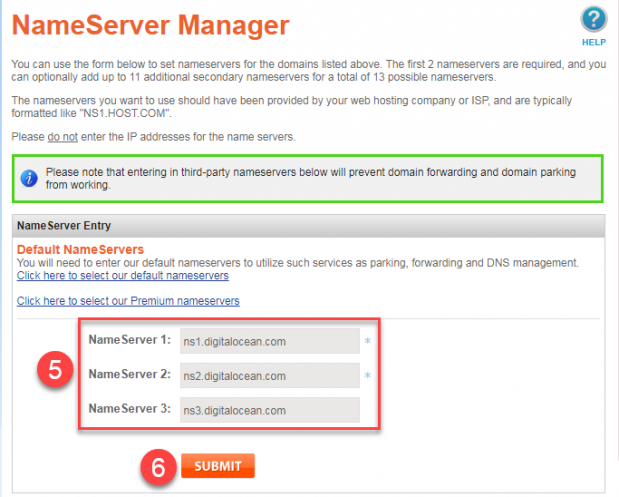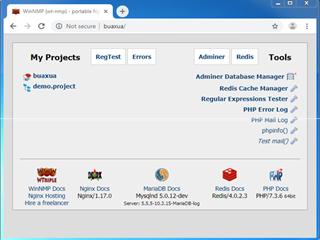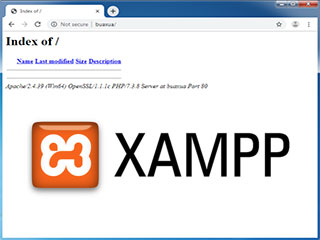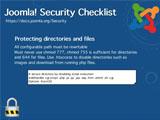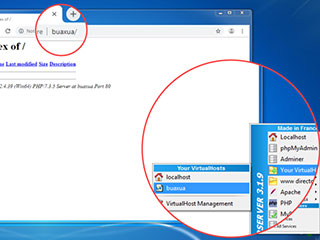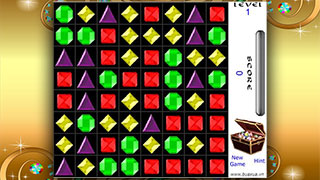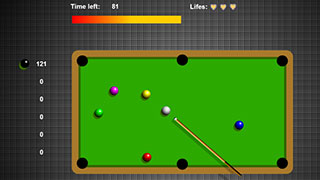Hầu hết các dịch vụ đăng ký tên miền sẽ thiết lập máy chủ tên miền - NameServer của họ cho tên miền của bạn. Nếu bạn có máy chủ tên miền riêng thì bạn có thể thay đổi NameServer cho tên miền của bạn.
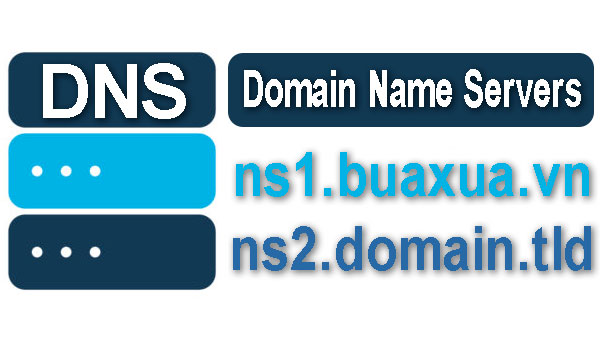
Các bước thay đổi NameServer cho tên miền của bạn
Trước khi thay đổi NameServer, bạn cần biết thông tin về NameServer của bạn. Bạn có thể tìm thấy những thông tin này theo những cách sau:
- khi bạn thuê một gói lưu trữ web, nhà cung cấp dịch vụ sẽ gửi cho bạn một Email chứa các thông tin về máy chủ lưu trữ web của bạn, bao gồm cả thông tin NameServer. NameServer này có thể được sử dụng cho tất cả các trang web được đặt trong lưu trữ web của bạn.
- Trong phần thông tin về tài khoản hoặc thông tin lưu trữ web trong bảng điều khiển - Hosting Control Panel.
- Bạn sẽ biết được thông tin NameServer sau khi bạn tạo một máy chủ ảo - VPS.
- Nếu bạn không tìm thấy thông tin về NameServer, bạn hãy liên hệ với nhà cung cấp dịch vụ lưu trữ web của bạn.
Cách thay đổi NameServer sẽ phụ thuộc vào bảng điều khiển - Hosting Control Panel của nhà cung cấp dịch vụ lưu trữ, nhưng cách làm thì cũng giống nhau.
- Truy cập vào phần quản lý tên miền của bạn - Domain Manager
- Tìm một mục có tên là Name Servers hoặc NameServers,...
- Đánh dấu chọn Use Custom Nameservers hoặc Change Nameservers
- Tiếp theo bạn hãy nhập NameServer của bạn vào các mục này, chẳng hạn như
ns1.buaxua.vnvàns2.buaxua.vn - Sau cùng bạn hãy chờ cho NameServer được cập nhật, quá trình này có thể mất khoản từ 1 giờ cho tới 48 giờ.
Nếu bạn có bất kỳ câu hỏi nào, hãy liên hệ với dịch vụ đăng ký miền và cho họ biết rằng bạn muốn đăng ký máy chủ DNS riêng cho miền của bạn.
Sau đây là các bước thay đổi NameServer tại Bluehost
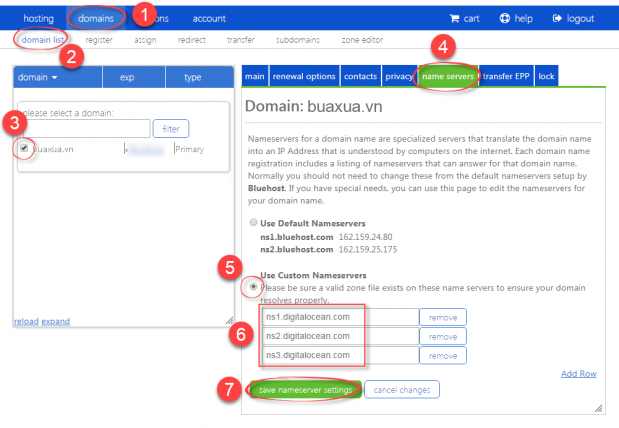
- Đăng nhập vào tài khoản Bluehost của bạn sau đó đi tới phần quản lý miền - Domains
- Chọn Domain list
- Đánh dấu chọn tên miền của bạn
- Chuyển đến phần Name Servers
- Chọn Use Custom Nameservers
- Nhập các tên máy chủ DNS mà bạn muốn sử dụng. Bạn có thể nhập tên máy chủ DNS của nhà cung cấp dịch vụ lưu trữ web, chẳng hạn như
ns1.digitalocean.comns2.digitalocean.comhoặc DNS của riêng bạn, chẳng hạn nhưns1.buaxua.vnns2.buaxua.vn - Nhấn vào nút Save nameserver settings
Sau đây là các bước thay đổi NameServer tại NameSilo
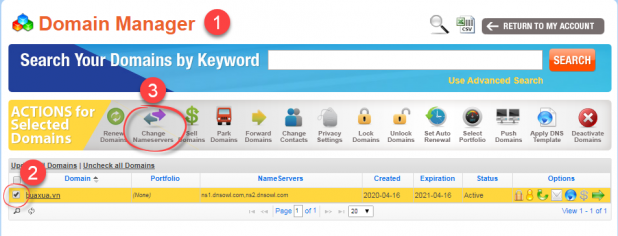
- Đăng nhập vào tài khoản NameSilo của bạn và truy cập vào phần quản lý tên miền - Domain Manage
- Chọn tên miền của bạn
- Nhấn Change NameServers
- Nhập các tên máy chủ DNS mà bạn muốn sử dụng.
- Bạn có thể nhập tên máy chủ DNS của nhà cung cấp dịch vụ lưu trữ web, chẳng hạn như
ns1.digitalocean.comns2.digitalocean.comhoặc DNS của riêng bạn, chẳng hạn nhưns1.buaxua.vnns2.buaxua.vn - Nhấn vào nút Submit để lưu các thay đổi của bạn.
Nếu nhà cung cấp dịch vụ lưu trữ của bạn cung cấp cho bạn 3 NameServer ns1 ns2 ns3 nhưng trong mục thay đổi NameServer của bạn chỉ cho phép bạn nhập 2 tên thì bạn hãy sử dụng 2 tên NameServer đầu tiên là ns1 ns2
Phản hồi bài viết
Gửi ý kiến đóng góp hoặc thắc mắc của bạn về bài viết này!
Xin vui lòng nhập chính xác địa chỉ Email của bạn để nhận được thư trả lời.